
William Charles
0
4824
496
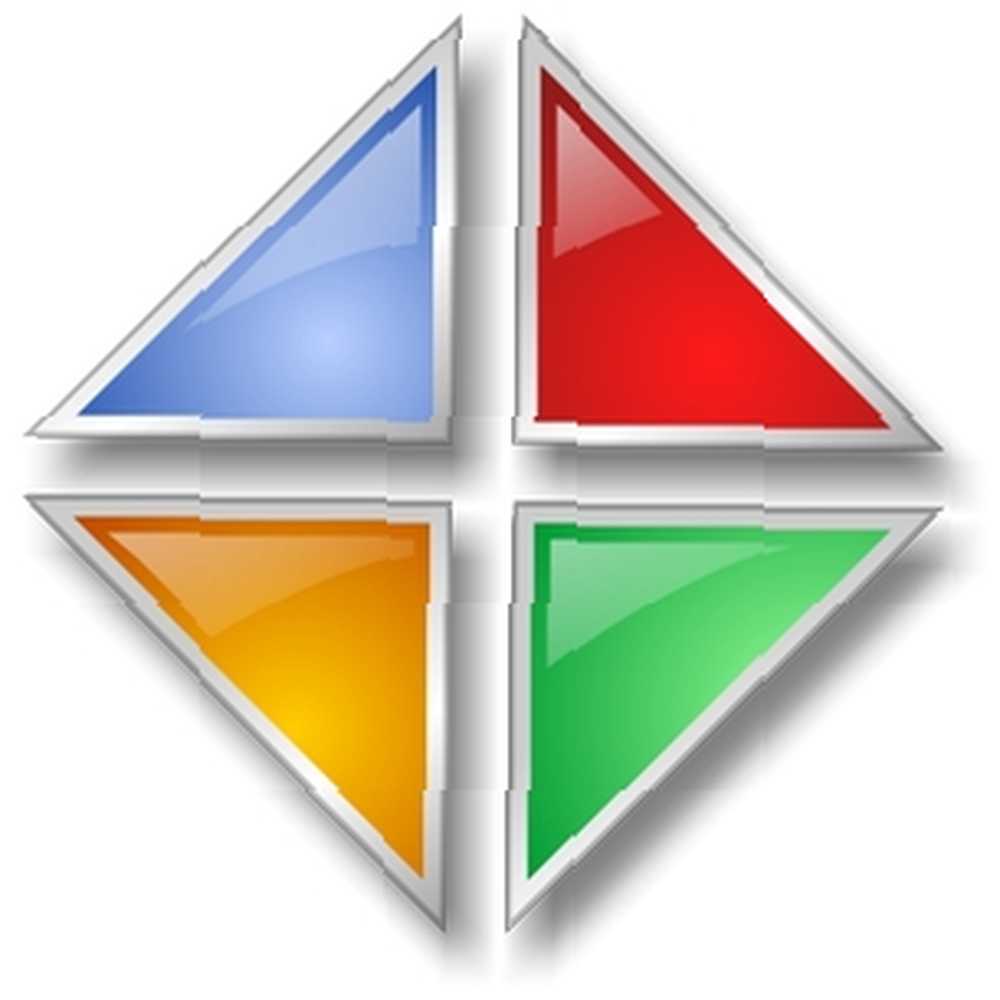
Co je ObjectDock? Jak název napovídá, jedná se o dok, což je program, který poskytuje rychlý přístup k dalším programům, složkám a widgetům přímo na ploše. Je to klíčový symbol počítačů Apple, ale u programů třetích stran, jako je ObjectDock, mají počítače Windows stejnou schopnost.
Co tedy umožnilo ObjectDocku udržovat svou hvězdnou uživatelskou základnu? Je to pravděpodobně kvůli rovnováze funkčních a praktických funkcí, ale stylovému a přizpůsobitelnému rozhraní. Nedávno jsme přidali ObjectDock na naši stránku Nejlepší software Windows, takže si přečtěte podrobný pohled na ObjectDock a vše, co vám může nabídnout.
Stahování a instalace ObjectDock
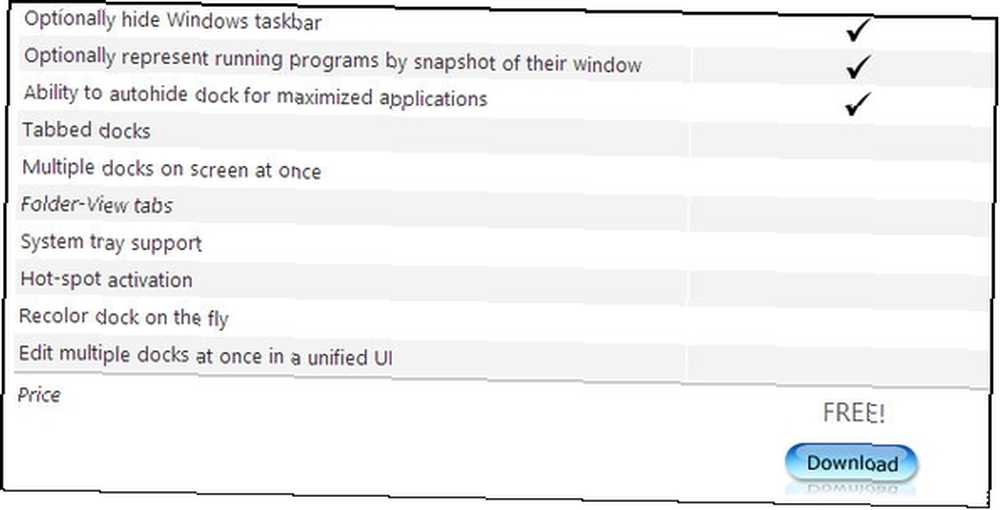
Budu upřímný a upřímný, StarDock, výrobce ObjectDock, neposkytuje nejjednodušší proces stahování. Nejprve existují dvě verze, Free a Plus. Po kliknutí na odkaz ke stažení pro bezplatnou verzi vás StarDock vyzve k zadání vaší e-mailové adresy, aby vám udělil povolení ke stažení.
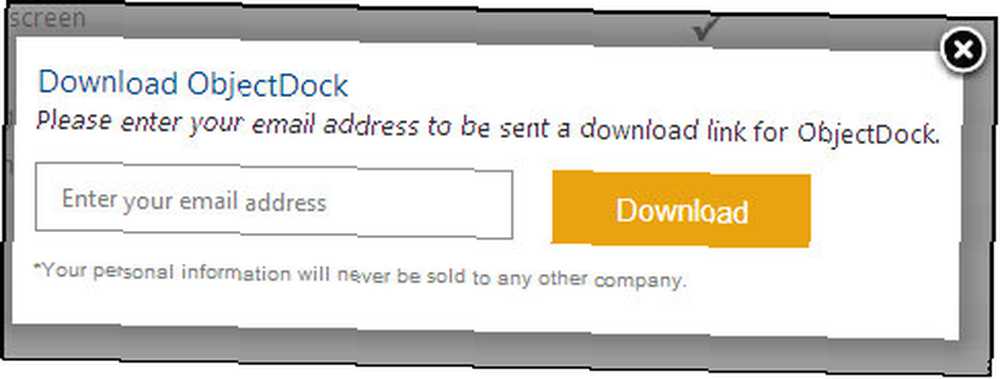
Vše, co dělají, je však poskytnout odkaz na ObjectDock na webu CNET na webu Download.com, takže neexistuje žádný skutečný důvod, proč byste vůbec měli jít na web StarDock., než dostat všechny oficiální informace a specifikace o ObjectDock.
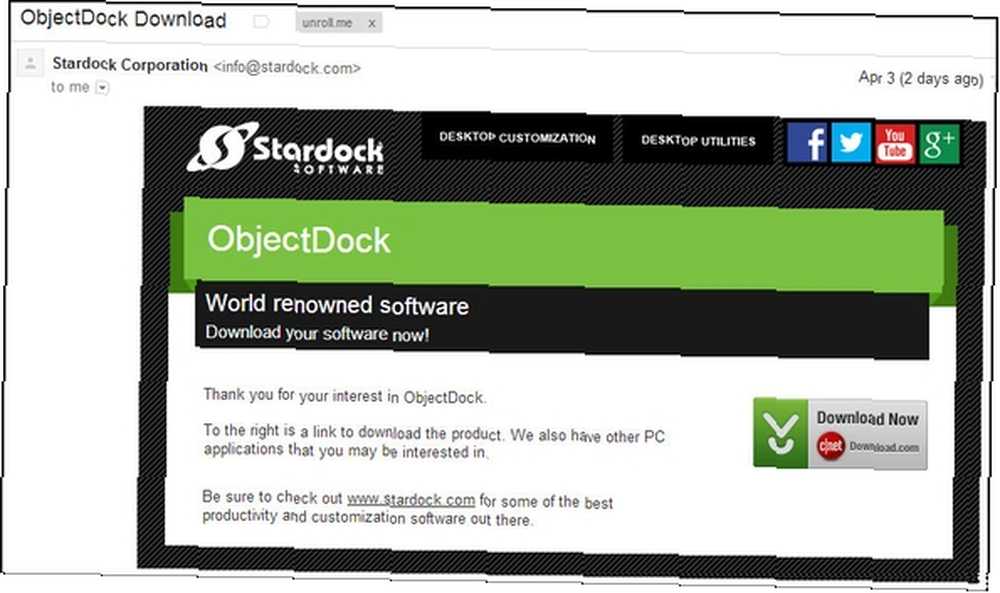
Takže byste měli procházet Download.com? Můžete - je to seriózní a rozhodně bezpečné. Ale jejich instalační technik se mi trochu zlobí, což se vždy zdá být nafouklé a zahrnuje zbytečné kroky. Místo toho doporučuji procházet FileHippo.com, což je také seriózní. Vždy mají nejnovější verzi a také všechny předchozí verze.
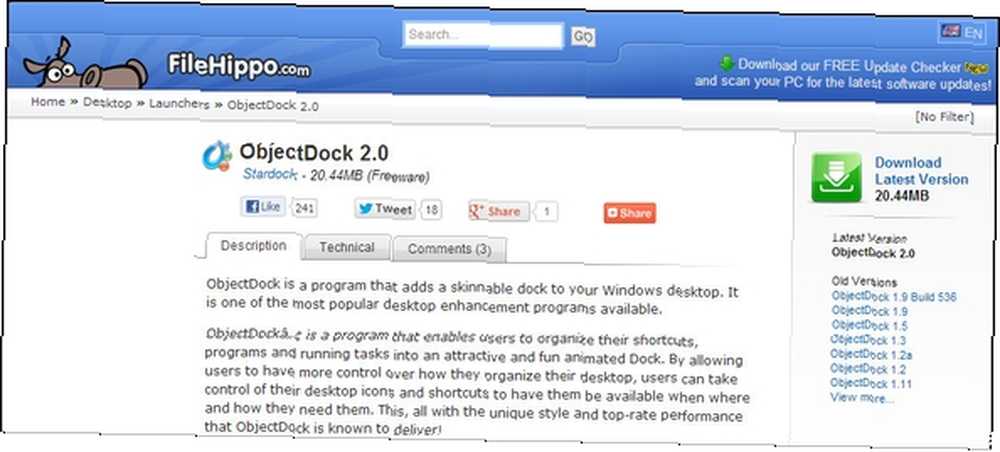
Po stažení souboru je instalace jednoduchá a jednoduchá. Do instalačního programu není vložen žádný bloatware, protože v tomto článku upozorňuji na kroky, kterými zabráníte tomu, aby se během tohoto procesu dostalo do vašeho počítače. Jednoduchý kontrolní seznam pro bezpečnou instalaci svobodného softwaru bez nevyžádané pošty Software bez všeho nevyžádaného Obrázek - právě jste našli tento úžasný bezplatný software, o kterém se zajímáte, protože vše, co pro vás může udělat, ale při jeho instalaci zjistíte, že je zabaleno…. Instalace je také rychlá.
POZNÁMKA: ObjectDock bude automaticky přidán k vašemu spuštění, ale pokud to chcete zakázat, můžete to provést v nastavení.
Po instalaci budete vyzváni ke spuštění ObjectDock. Jakmile to uděláte, objeví se ve spodní části obrazovky a objeví se také okno nastavení. Toto nastavení je to, co budeme procházet další, takže je nevyhazujte. Jednoduše mít ObjectDock neznamená, že váš desktop vypadá úžasně - kouzlo spočívá v přizpůsobení.
Odhlášení základních nastavení
Okno Nastavení ObjectDock má tři karty: Ikona ObjectDock, Domů a Nastavení. Jako pravidlo palce, Domov je místo, kde dochází k přizpůsobení, zatímco Nastavení Karta se zabývá podrobnějšími nastaveními, i když je to obecné pravidlo a není to ve skutečnosti. Ikona ObjectDock ve skutečnosti nemá nic, k čemu byste měli přístup kdekoli v okně nastavení nebo prostřednictvím doku samotného.
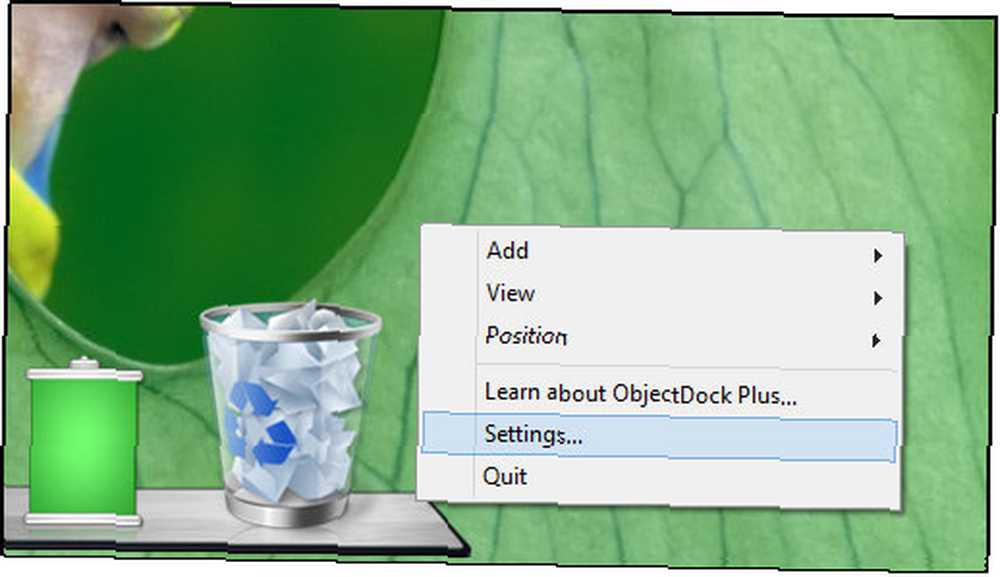
Řekněme tedy, že jste toto okno zavřeli poté, co jste ho viděli, nebo jej chcete otevřít později - jak to děláš? Nejrychlejším způsobem je klepnutí pravým tlačítkem někde na doku. Uvidíte možnost pro Nastavení. Pokud místo toho kliknete na ikonu, budete mít stále přístup do okna Nastavení, musíte se nejprve vznášet Možnosti doku a / nebo Nastavení, v závislosti na ikoně a poté zvolte Nastavení (Bohužel to nedělali konzistentní).
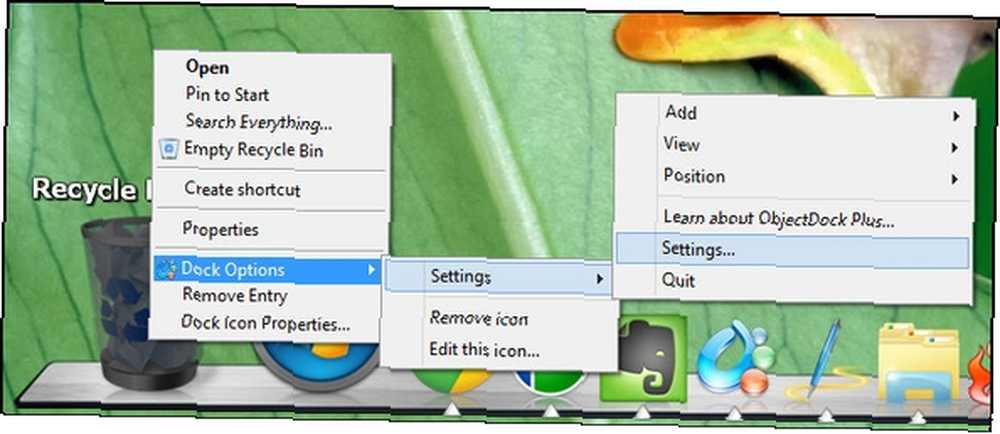
Nyní zpět k nastavení.
Přizpůsobení obsahu vašeho doku: Klávesové zkratky, dokovací stanice a další
Na doku můžete mít tři hlavní věci: zkratky, dokovací stanice a oddělovače. Zkratky mohou být konkrétní vybrané pomocí ObjectDock, jako je váš editor dokumentů nebo přehrávač médií, nebo můžete ručně přetáhnout jakoukoli zkratku aplikace na plochu nebo složku, což je pravděpodobně nejrychlejší způsob. Chcete-li získat konkrétní zástupce, můžete přidat zástupce kliknutím pravým tlačítkem myši a přechodem na Přidat> Zkratka.
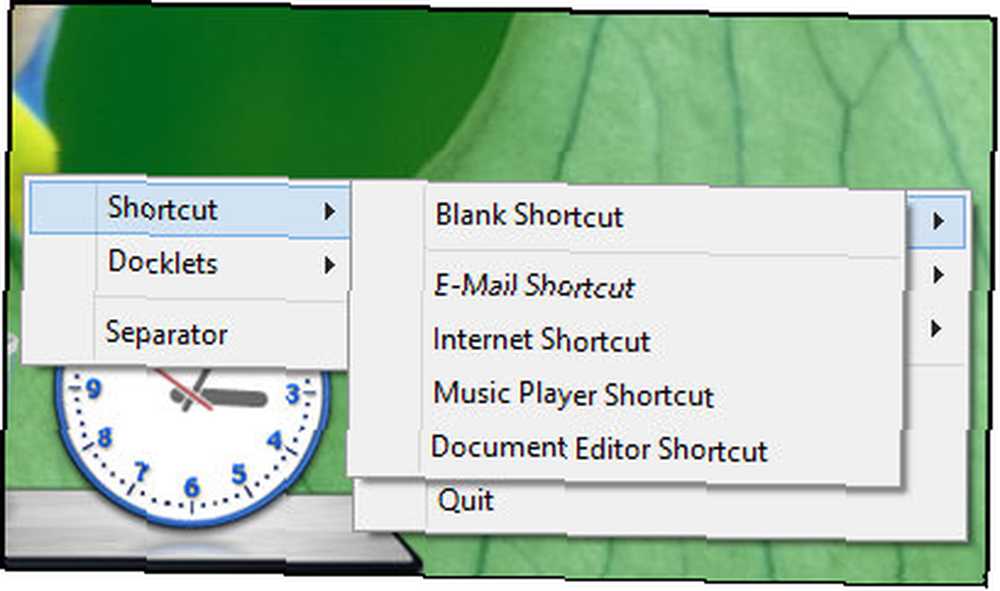
Můžete je také přidat přes okno Nastavení kliknutím na Na mém doku a pak Přidejte novou zkratku.
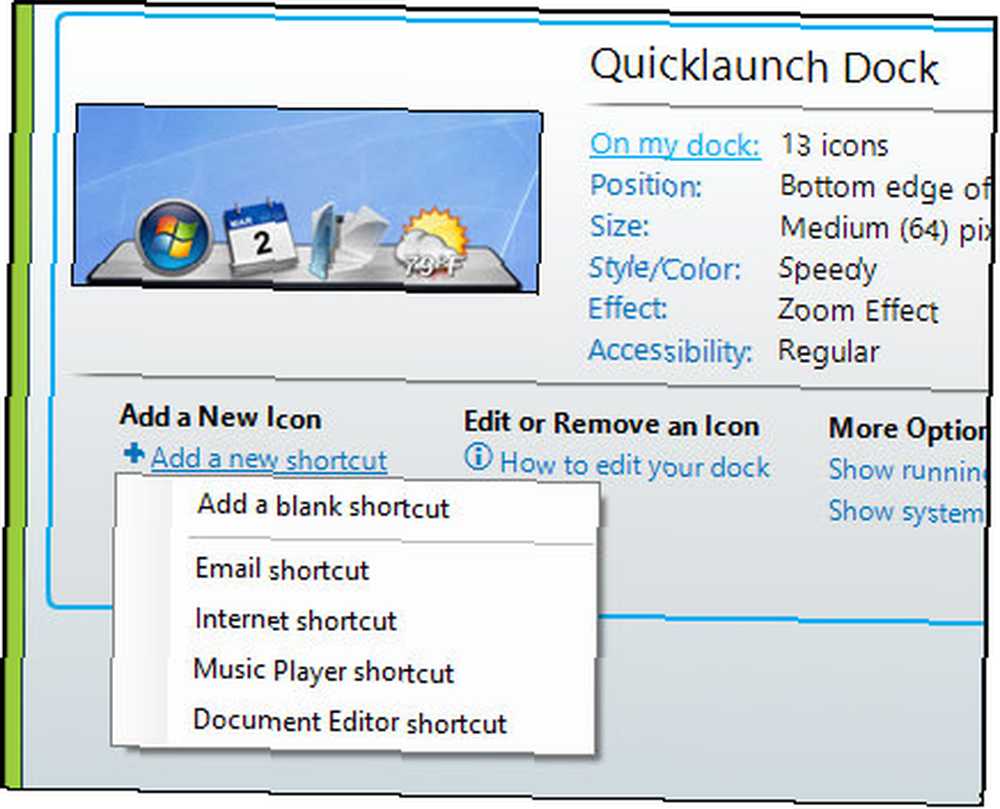
Docklets jsou v podstatě miniaturní aplikace přímo v doku. ObjectDock přichází s několika, včetně těch, které se týkají počasí, času, výdrže baterie, nabídky Start a dalších. Na webu jsou k dispozici další soubory třetích stran. Lze je přidat buď klepnutím pravým tlačítkem na dok (viz níže) nebo prostřednictvím okna Nastavení Na mém doku a kliknutím na Přidejte novou dokovací stanici.
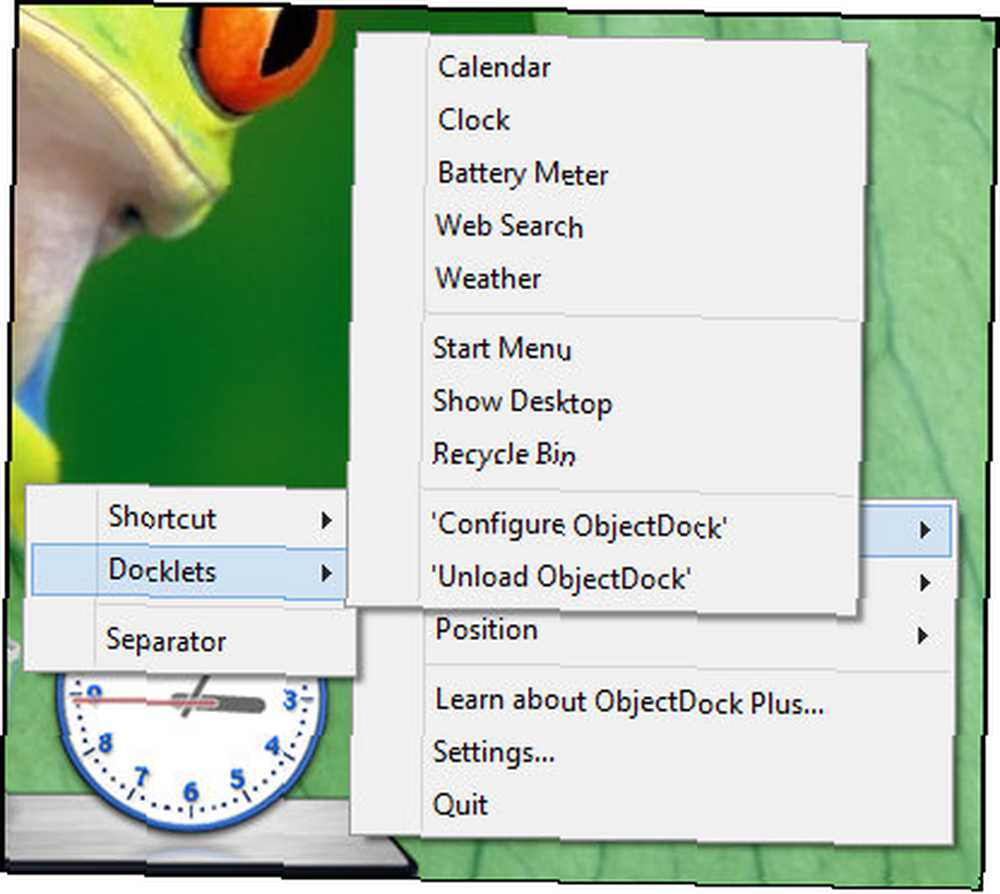
Počasí (po najetí kurzorem na 5denní předpověď)
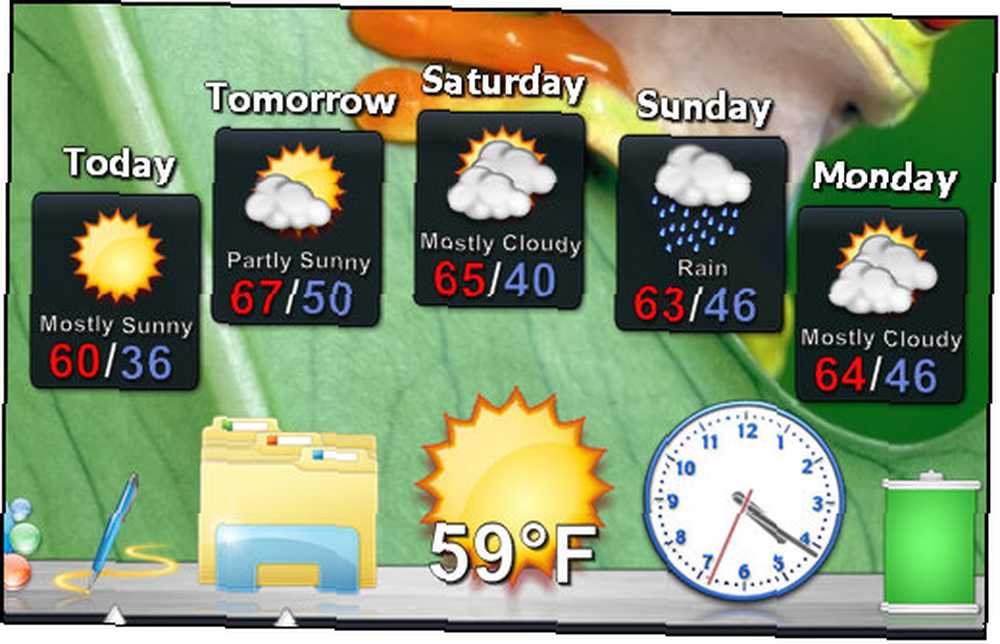
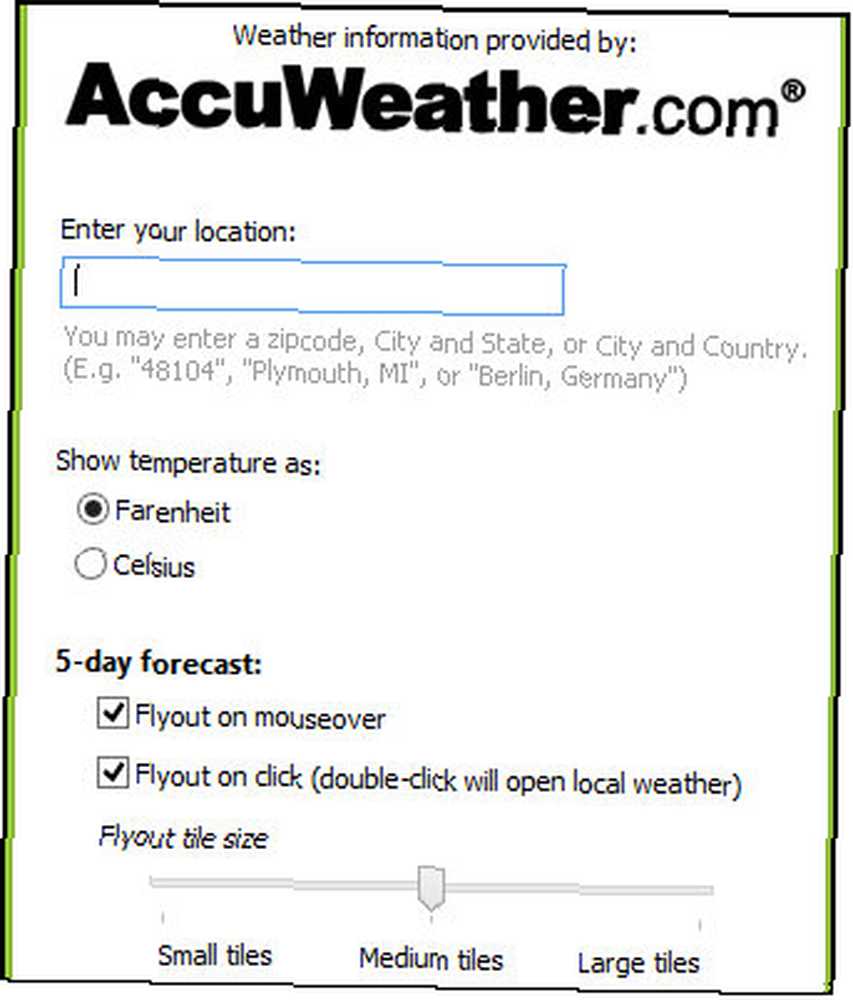
Nabídka Start
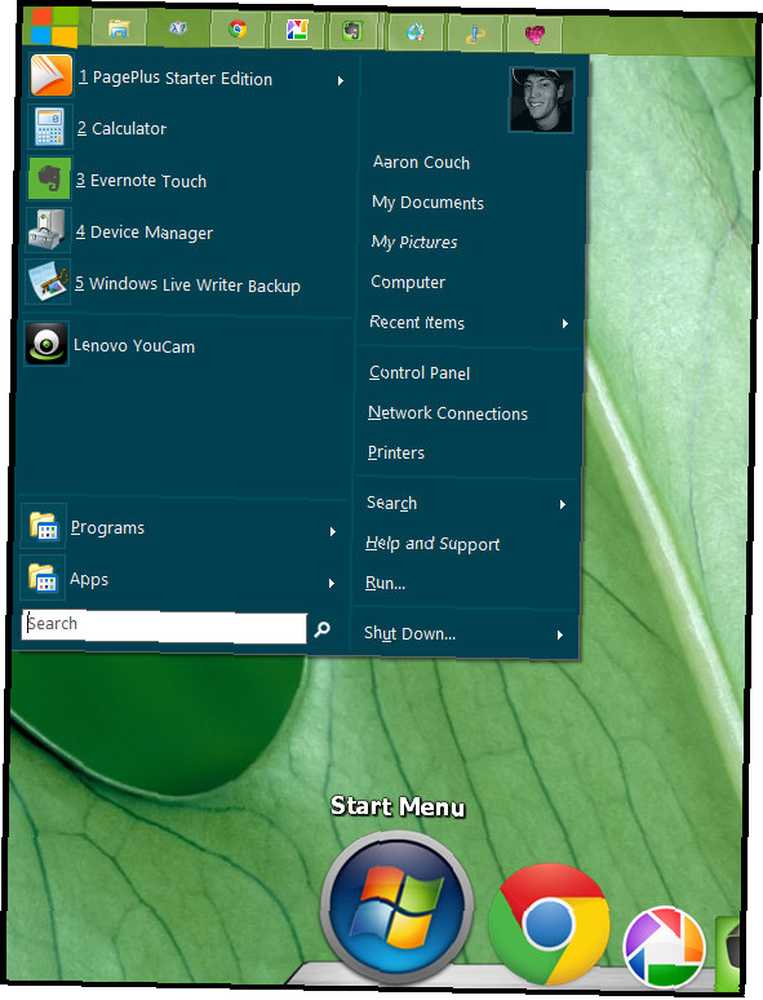
Měřič baterie
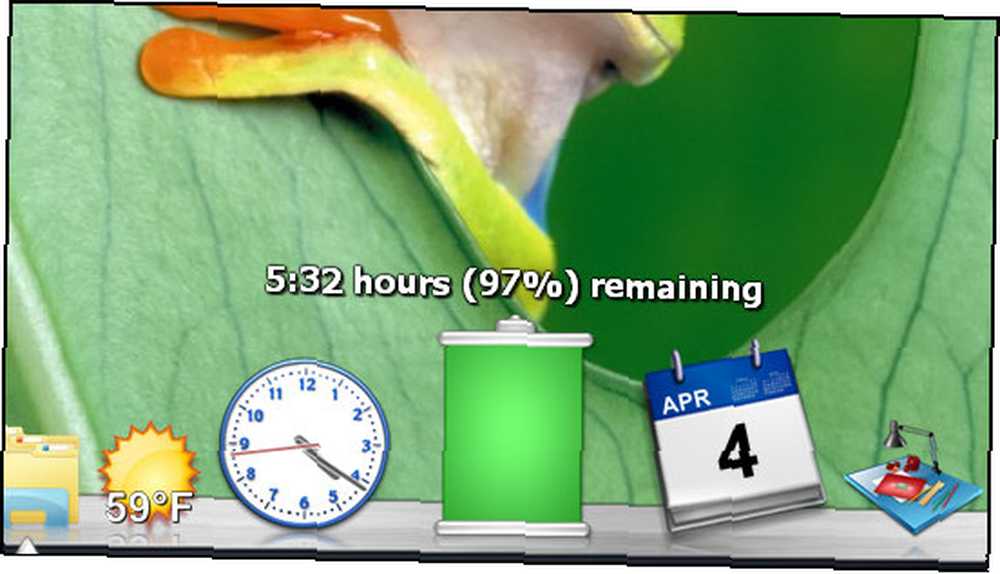
Dalšími docklety jsou Koš (který má stejné možnosti jako ikona Koš na ploše), Hodiny, Kalendář, Vyhledávání na webu a Zobrazit plochu.

Oddělovače (na obrázku výše) lze použít k přivedení nějaké organizace do doku. Můžete je přidat klepnutím pravým tlačítkem a přechodem na Přidat> Oddělovač nebo v okně Nastavení pod Na mém doku a kliknutím Přidejte nový oddělovač.
Chcete-li z doku cokoli odebrat, jednoduše na něj klikněte a podržte a poté jej přetáhněte.
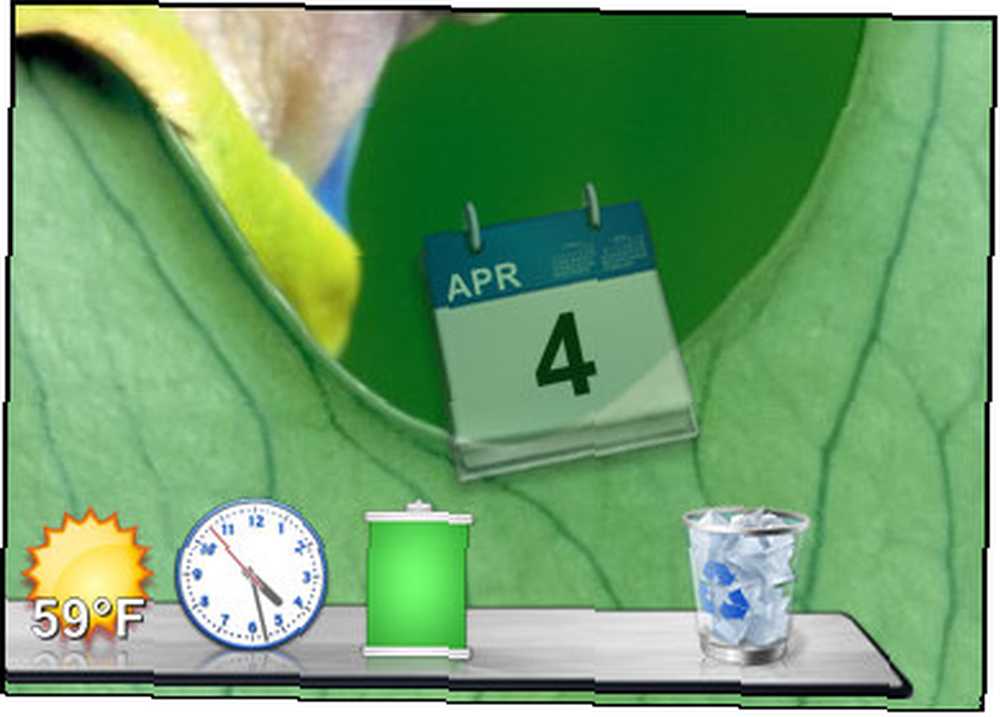
Pak jen pusťte a poof.
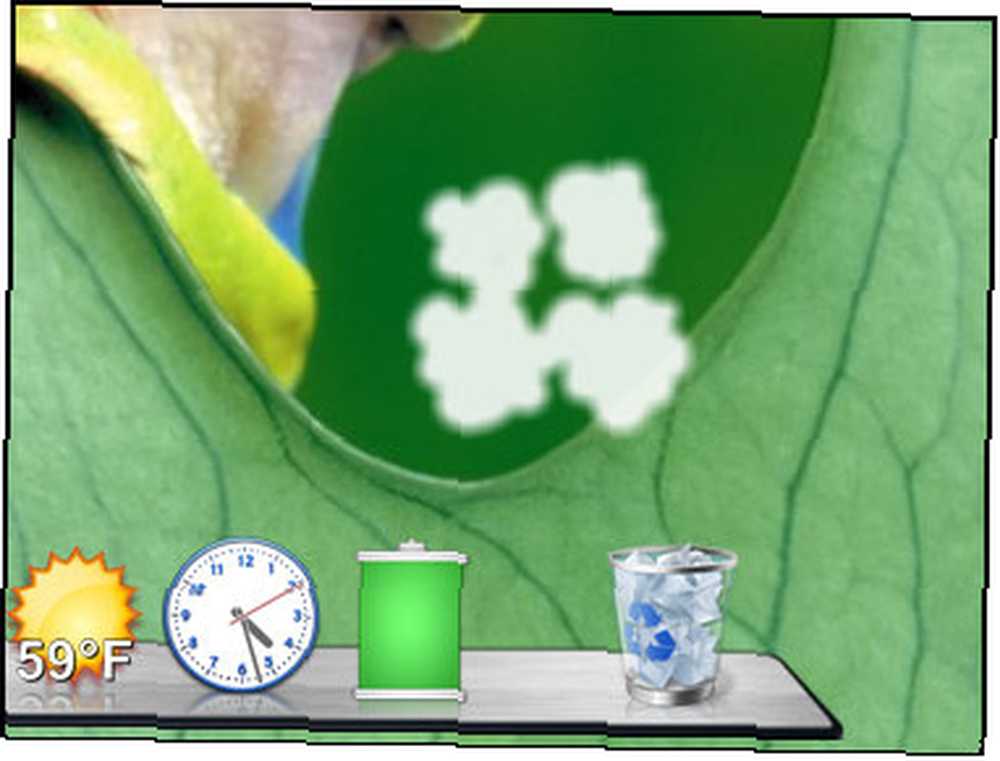
Nastavení polohy a velikosti
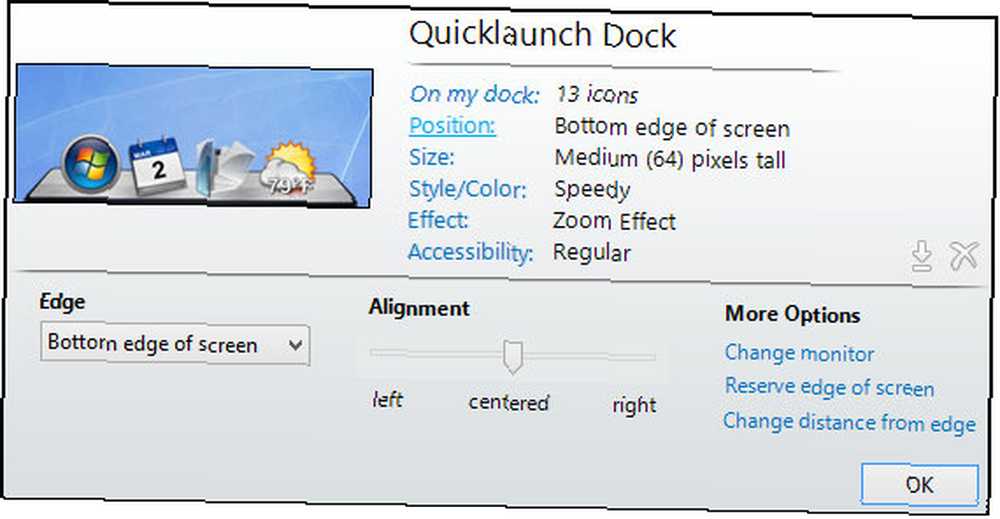
ObjectDock může být na spodní, horní, levé nebo pravé straně obrazovky. Jeho zarovnání lze nastavit doleva, doprava nebo na střed. To lze upravit v okně Nastavení pod Pozice nebo kliknutím pravým tlačítkem na dok a vznášením se nad ním Pozice.
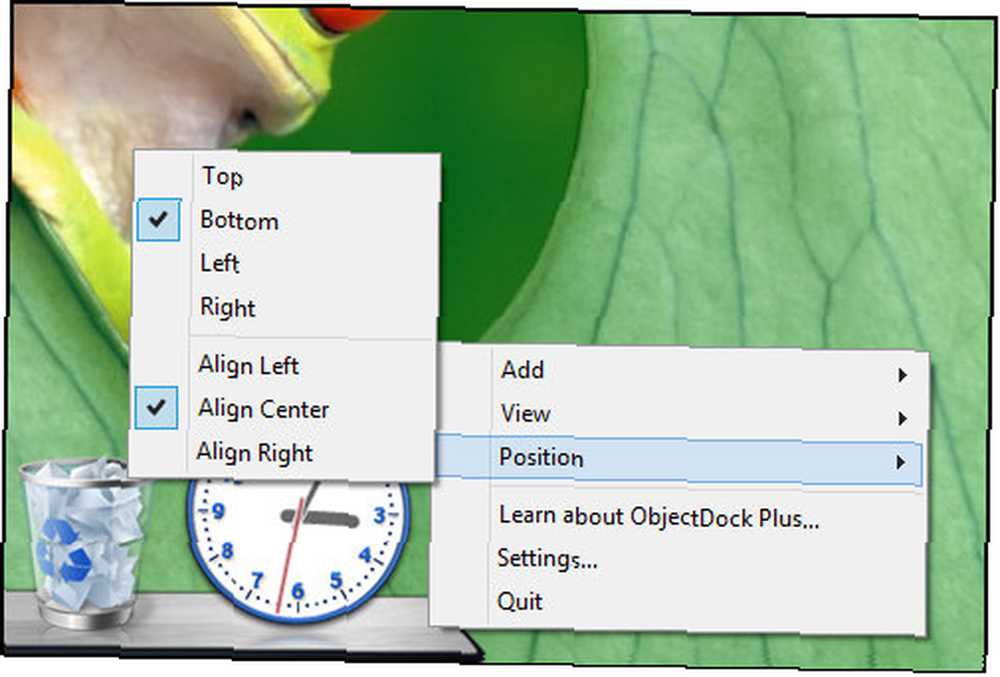
Je také možné upravit vzdálenost od okraje pod Více možností v Pozice v části Nastavení.
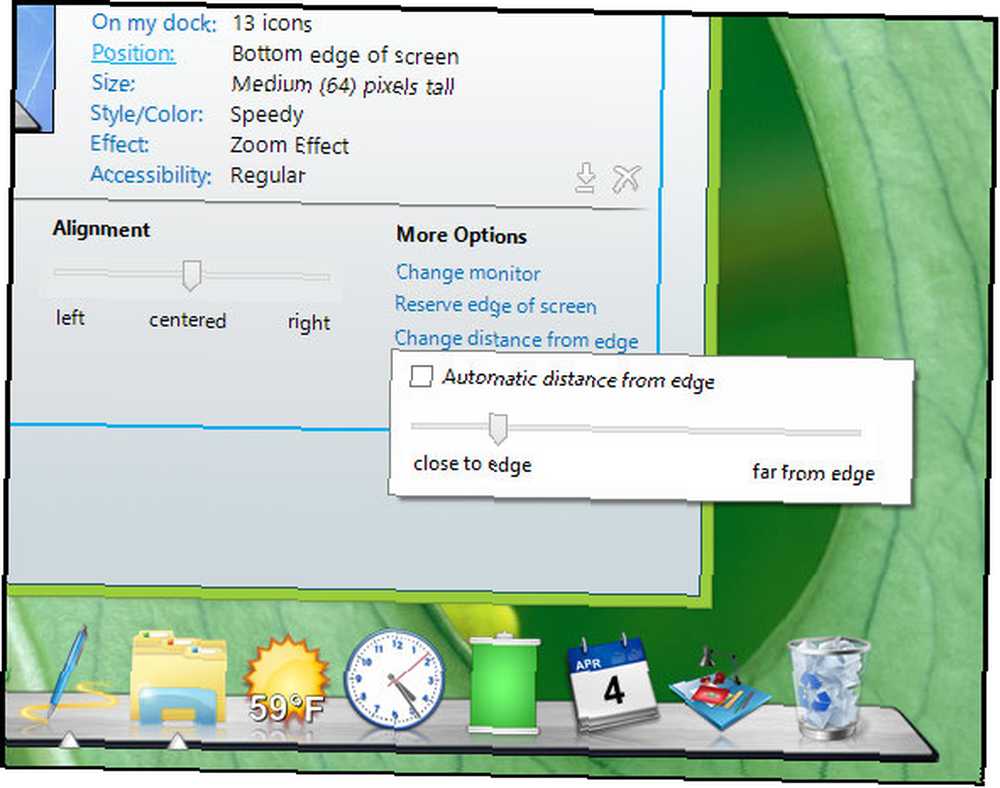
Možnost upravit ikonu a zvětšenou velikost je přímo pod Pozice v okně Nastavení.
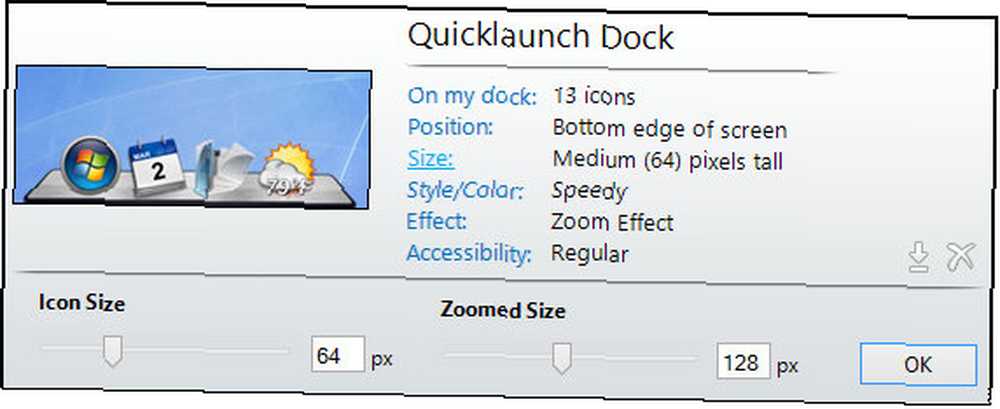
Další důležité úpravy doku vědět
Pokud kliknete pravým tlačítkem na přístaviště a vznášíte se nad ním Pohled, Uvidíte, že existují automatické přepínání, vždy nahoře, zvětšování a přetahování zámku (pohybování ikonami kolem a na a mimo dok). K dispozici jsou také úpravy pro zobrazení aplikací, všech běžících oken a minimalizovaných oken.
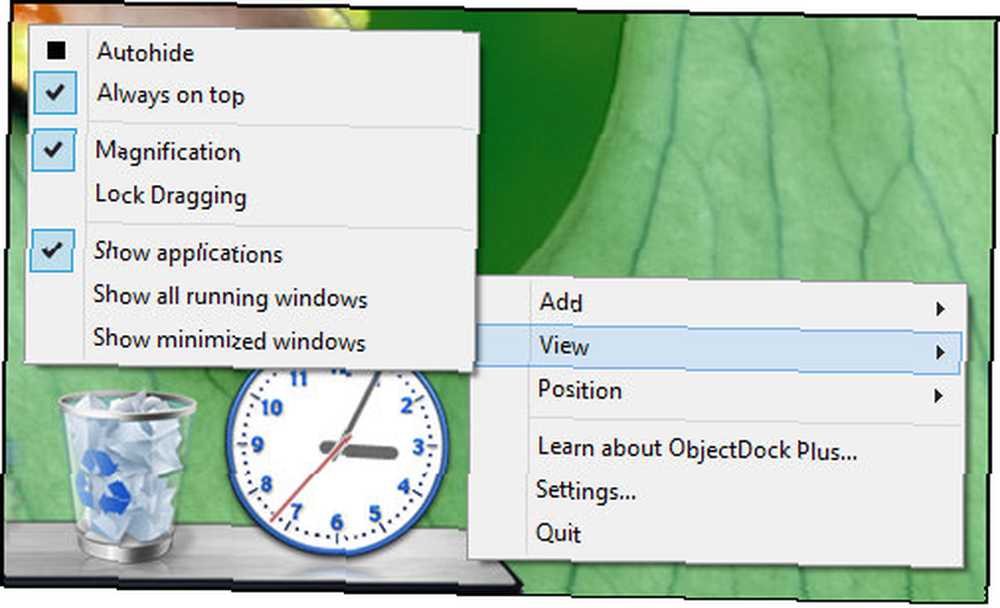
Nezapomeňte, že nastavení autohide lze také upravit pod Přístupnost v okně Nastavení.
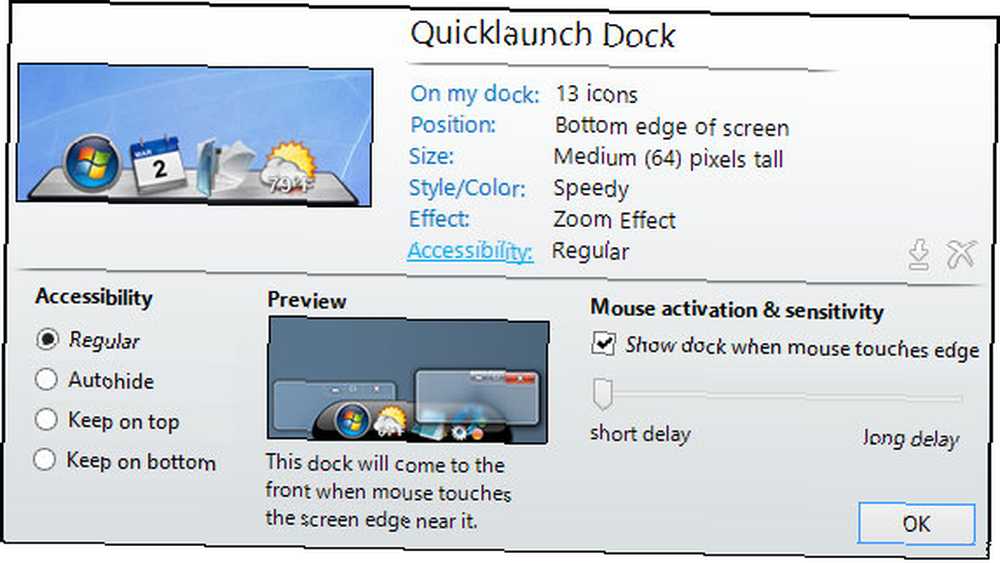
Efekt, ke kterému dochází, když se na něj umístí kurzor myši, lze také změnit pod ikonou Účinek v okně Nastavení. Můžete si vybrat z pěti animací, upravit množství a šířku přiblížení a upravit kvalitu přiblížení.
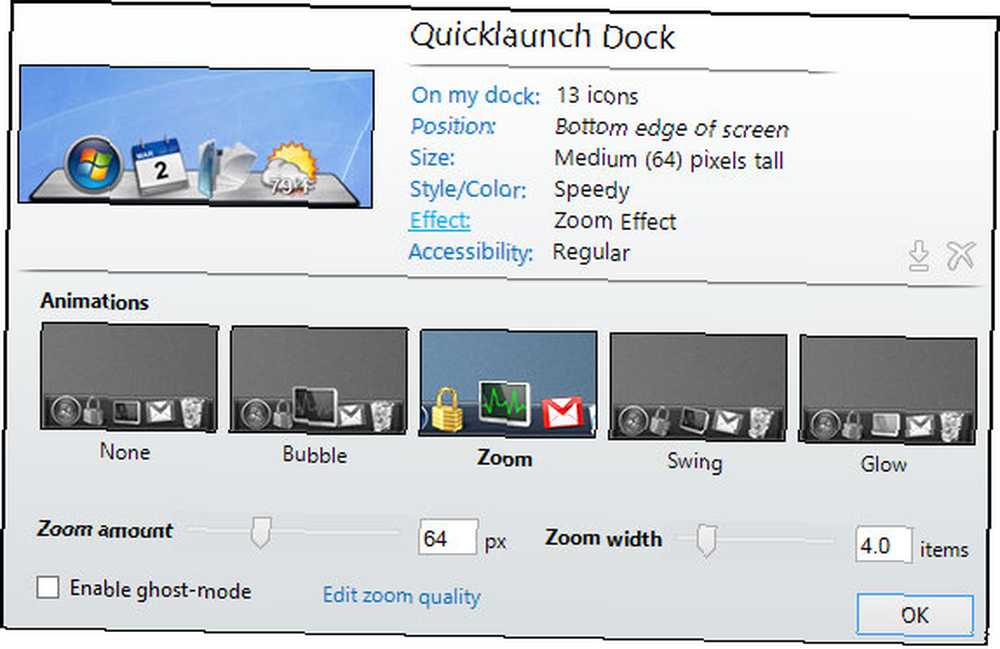
Ghost-mode je docela elegantní funkce, kterou můžete povolit. Účinnost nastane okamžitě po zaškrtnutí políčka. V podstatě zmizí přístaviště a vždy, když nad ním přejdete, se zobrazí pouze část doku.
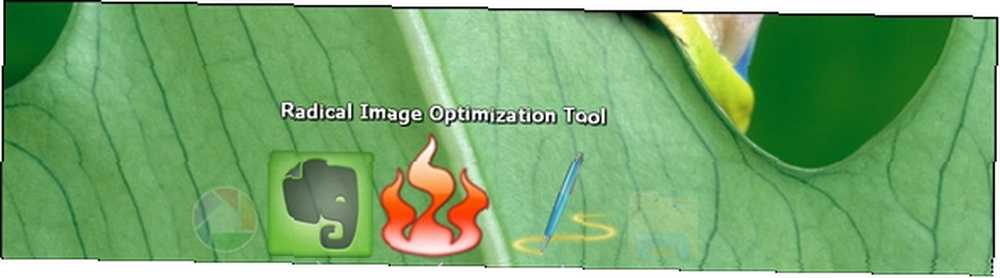
Objevování pokročilejších nastavení
Na kartě Nastavení v okně Nastavení jsou další možnosti přizpůsobení. Můžete přepínat spouštění ObjectDock, skrýt hlavní panel Windows a pokud jste uživatel Plus, povolte Aero Peek pro spouštění úkolů.
Existují nastavení možností výkonu…
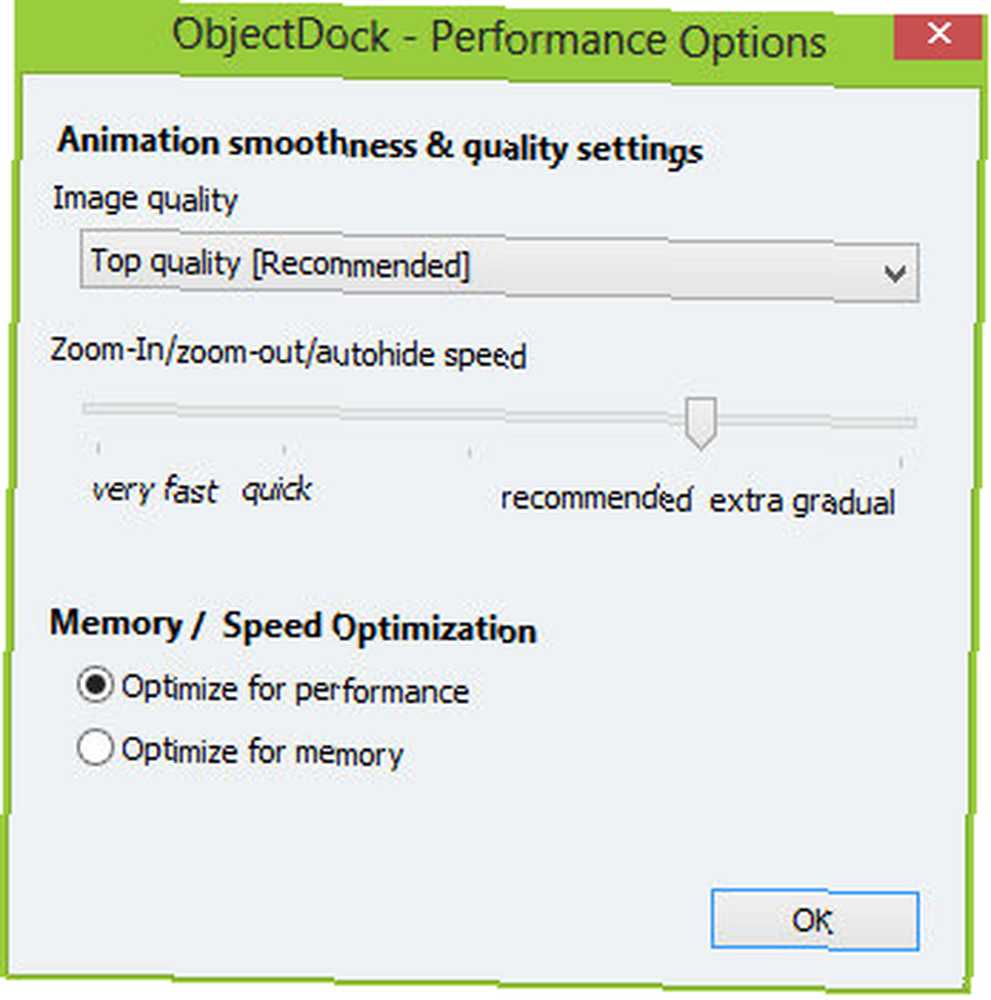
A také pro řešení problémů, pokud se snažíte zjistit závadu nebo nějaký problém.
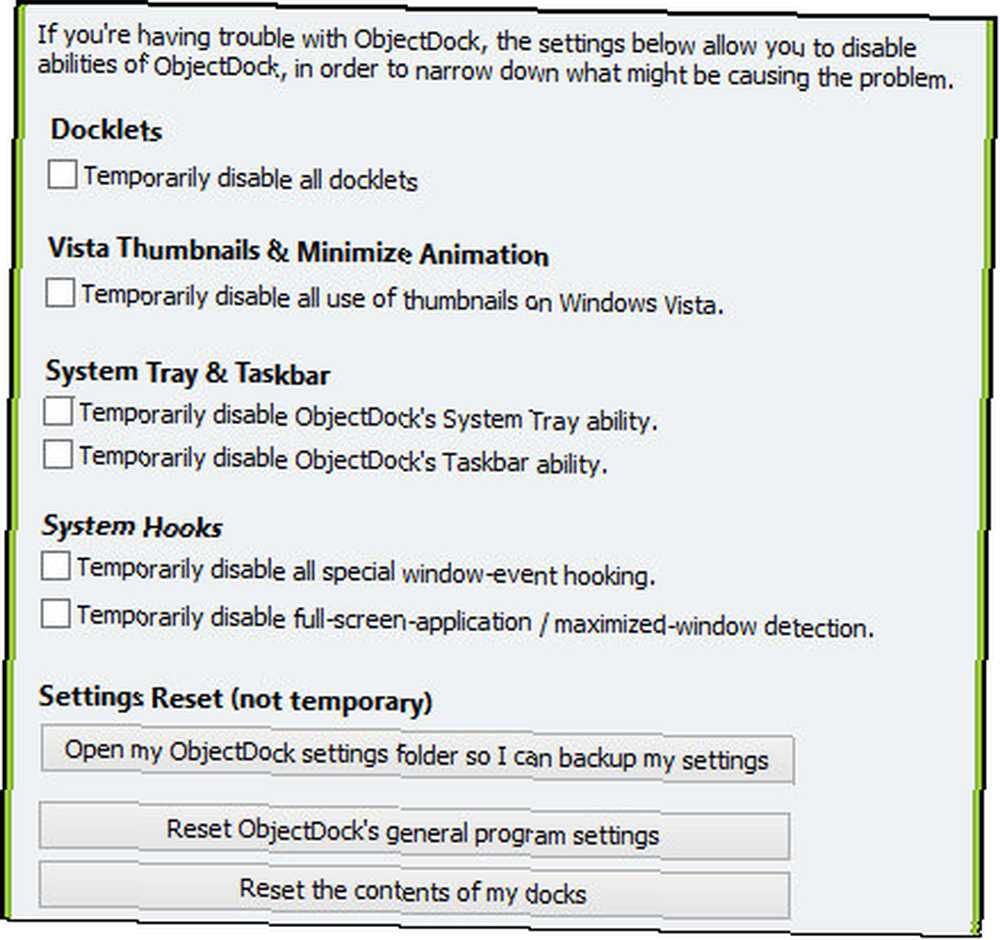
Ve spodní části je tlačítko s názvem Pokročilé vylepšení která obsahuje několik dalších různých možností, na které je dobré se podívat.
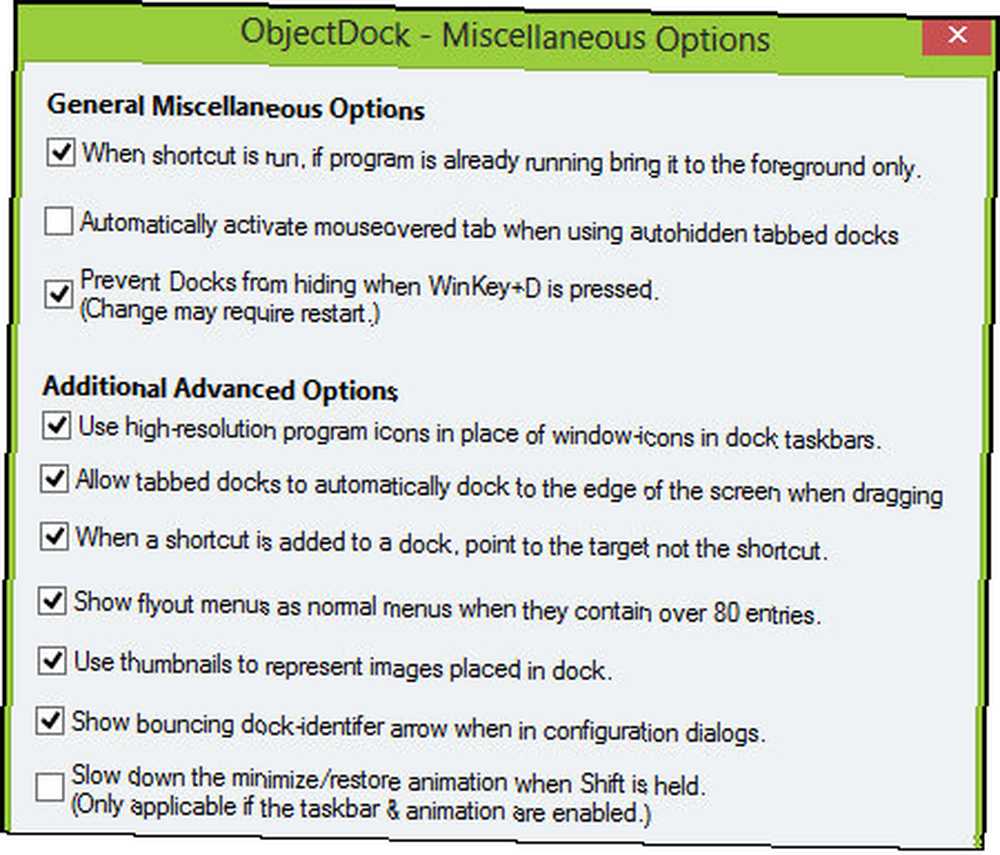
Přizpůsobte ObjectDock do svého vzhledu pomocí motivů a ikon
Jakmile přidáte požadované zkratky a nastavíte ObjectDock, nyní je čas na to, abyste se na něj osobně dotkli s tématy. ObjectDock přichází s hrstkou témat, která nevypadají příliš špatně (na obrázku níže). K nim lze přistupovat prostřednictvím okna Nastavení na kartě Domů pod Styl / barva. Poté klikněte na odkaz Změnit pozadí.
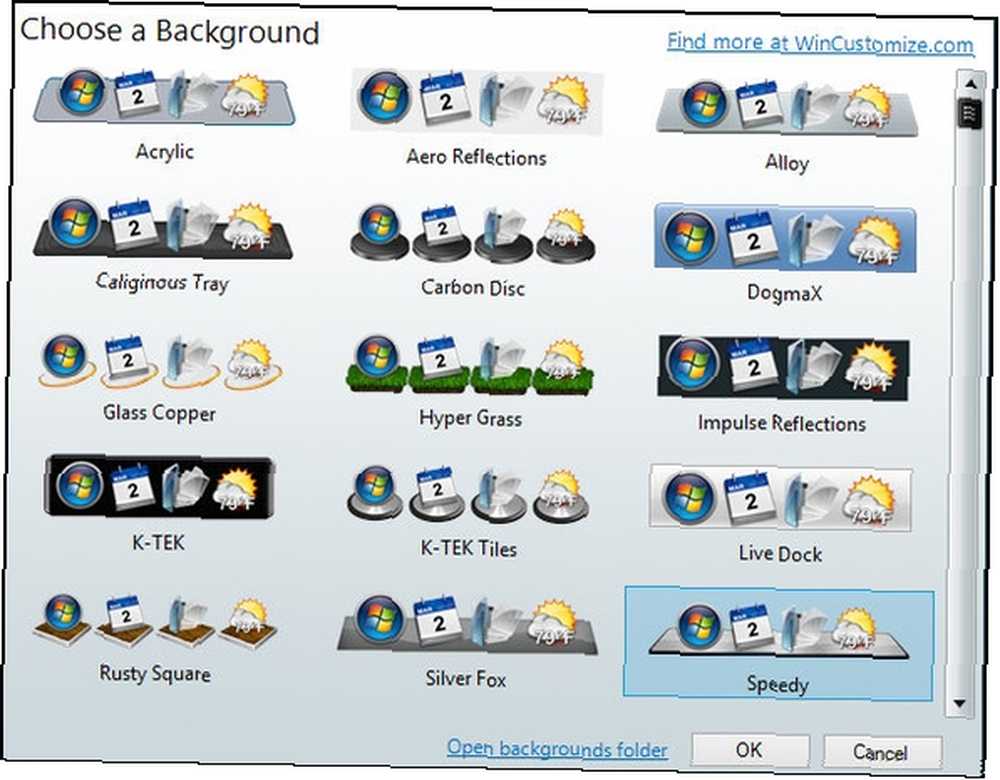
Také odkazují na WinCustomize.com, který má z čeho vybírat.
Kromě toho se možná budete chtít rozhlédnout po DeviantArt, což je moje oblíbené místo. Zde najdete nejen témata pro dok, ale také ikony, které můžete použít k přizpůsobení vzhledu vašich zkratek na doku.
VAROVÁNÍ: Proces přizpůsobení může trvat hodiny až hodiny, protože se vždy snažíte najít něco lepšího, než co jste dříve měli.
Závěr
Nyní, když jste potopili hodiny do přizpůsobení nastavení a vzhledu svého doku, jste připraveni. ObjectDock rozhodně není jediným přístavištěm. V dalších článcích, které hovoří o nástrojích k přizpůsobení vašeho počítače, udělejte ze svého počítače skutečně osobní pomocí těchto nejlepších nástrojů pro přizpůsobení Udělejte svůj počítač skutečně osobní pomocí těchto nejlepších nástrojů pro přizpůsobení Co to znamená přizpůsobení počítače? Znamená to mít nejchladnější vzhled plochy? To je součástí toho, ale ne úplně. Za prvé, chcete, aby vaše plocha byla funkční. Ne ... a jak vyčistit plochu Jak vyčistit plochu Windows jednou provždy Jak vyčistit plochu Windows jednou provždy Clutter je škodlivější, než si uvědomujete. Přizpůsobená plocha systému Windows usnadňuje vyhledávání, je příjemnější na pohled a snižuje stres. Ukážeme vám, jak dostat pracovní plochu do pořádku. , Zmiňuji ObjectDock podél RocketDock, další skvělá volba. V roce 2008 Tina pokryla 6 různých doků Docks - 6 nejlepších přátel vašeho hlavního panelu Windows Docks - 6 nejlepších přátel vašeho hlavního panelu Windows, z nichž všechny jsou podle mého názoru stále k dispozici. Používáte ObjectDock? Pokud ano, máte nějaké oblíbené motivy, tipy nebo triky, které byste chtěli doporučit? Co si myslíte o používání doků? Jsou dobré, špatné nebo neutrální z hlediska produktivity? Podělte se o své myšlenky níže!
Image Credit: StarDock











